在使用 Windows 7 操作系统的过程中,不少用户可能都遭遇过资源管理器未响应的情况,这无疑会给我们的工作和娱乐带来极大的困扰,当遇到这种情况时,我们究竟应该如何修复呢?
我们需要了解为什么会出现资源管理器未响应的问题,这可能是由于系统文件损坏、软件冲突、病毒感染、硬件故障等多种原因导致的,系统文件损坏是比较常见的情况。
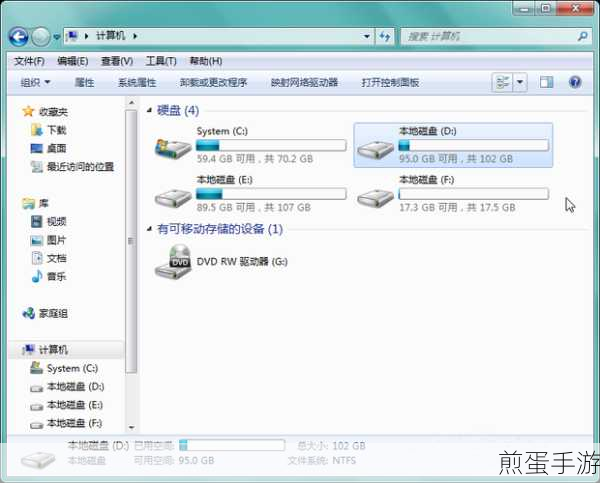
当资源管理器未响应时,我们可以尝试通过以下几种方法来解决。
第一种方法是重启资源管理器,按下“Ctrl + Shift + Esc”组合键打开任务管理器,在“进程”选项卡中找到“explorer.exe”进程,然后点击“结束进程”,在任务管理器的“文件”菜单中选择“新建任务(运行)”,输入“explorer.exe”并回车,这样就可以重新启动资源管理器。
第二种方法是检查系统更新,微软会定期发布 Windows 7 的更新补丁,其中可能包含对资源管理器相关问题的修复,打开“控制面板”,选择“系统和安全”,然后点击“Windows Update”,检查并安装可用的更新。
第三种方法是进行系统文件检查,以管理员身份运行命令提示符,输入“sfc /scannow”命令并回车,系统会自动检查并修复损坏的系统文件。
第四种方法是排查软件冲突,如果在安装了某个软件后出现资源管理器未响应的问题,可以尝试卸载该软件,看看是否能够解决问题。
除了以上方法,我们还需要注意日常的电脑使用习惯,以减少资源管理器未响应的发生概率。
定期清理电脑垃圾文件和临时文件,可以使用系统自带的磁盘清理工具或者第三方清理软件,避免同时运行过多的程序,以免占用过多的系统资源,安装杀毒软件并定期进行病毒扫描,防止病毒感染导致系统出现问题。
如果上述方法都无法解决问题,可能是硬件故障引起的,硬盘出现坏道、内存故障等,这时,建议联系专业的电脑维修人员进行检测和维修。
遇到 Windows 7 资源管理器未响应的问题时,不要慌张,按照上述方法逐步排查和解决,相信能够让您的电脑恢复正常,让您的工作和娱乐不再受到影响,希望大家都能拥有一个稳定、高效的电脑使用环境,轻松应对各种任务和挑战。







